Photoshopで複数の画像を一括処理するバッチの使い方
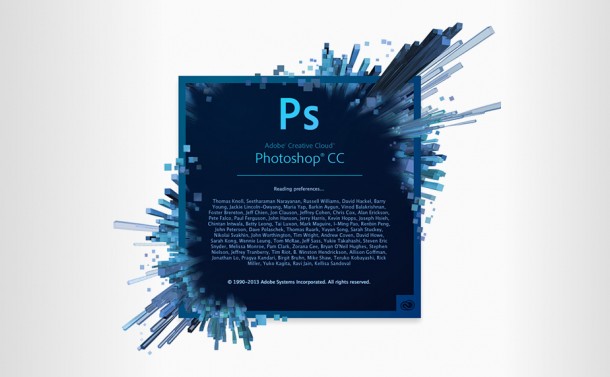
複数の画像の拡大縮小などのリサイズ処理、レベル補正、トーンカーブなどの色調補正、正直一枚一枚やっていたらキリがないですよね。
そんな時に使って頂きたい「バッチ」!複数の画像をこちらで設定した通りに自動で一括処理してくれる優れものです!
眠たい単調作業も「バッチ」のお陰で目がシャキッとなったという話も聞きます。嘘ですけど。
今回は画像の「リサイズ」と「トーンカーブ」を一括処理したいと思います!早速、準備からおこないましょう。
準備する
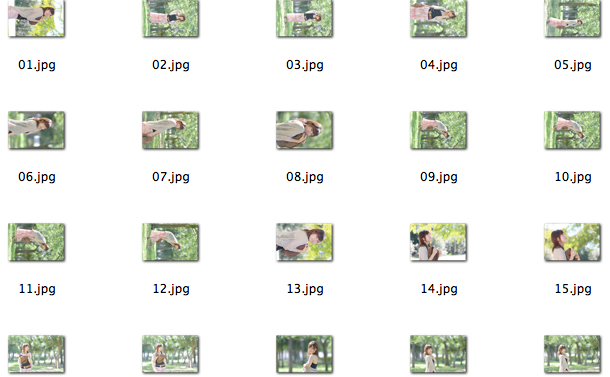
まずは処理したい画像を一つのフォルダにまとめておきます。
失敗してファイルが無くなると変な汗が出るので、絶対にバックアップは取っておきましょう!
僕は足の裏から変な汗が出ました。
「リサイズ」を行う場合、どういうサイズにするのか先に決めておきましょう。
横、もしくは縦の一方のサイズで統一したいんであれば気にすることはないんですが、比率を維持して「リサイズ」したいのであれば、縦に取った写真か横に取った写真を90度回転させ、縦横比を統一しておいてください。(16:9、9:16などを混ぜないでどちらかにしておく)
アクションを記録する
「バッチ」での処理をおこなうには「アクション」が必要です。
これで一通りの作業を記録していきます。
「アクション」が表示されてない方は「ウィンドウ」→「アクション」にチェックを付けると出てきますよー!
新規アクションを作成
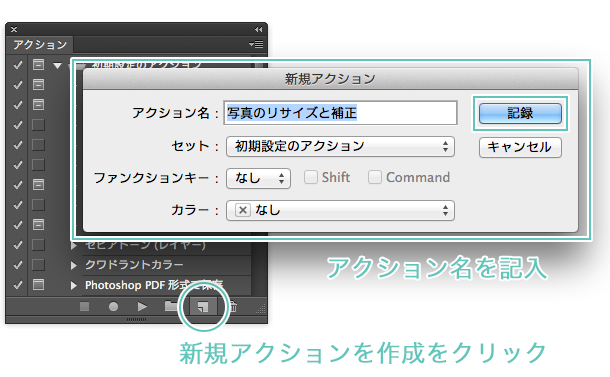
「アクション」の下部にある「新規アクションを作成」をクリックしてください。
「新規アクション」のダイアログが出てきますので、自分でわかりやすいアクション名を付けて「記録」をクリック。
記録開始
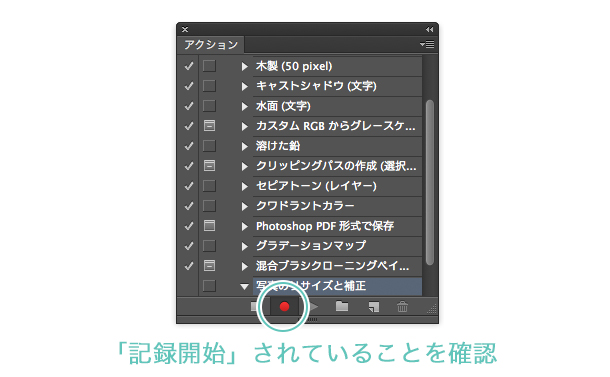
「記録開始」が赤くなってることを確認してください。以降の作業が記録されます。
「ファイル」→「開く」から、先ほど準備したフォルダ内の画像を適当に選んで開きましょう!
画像のリサイズ
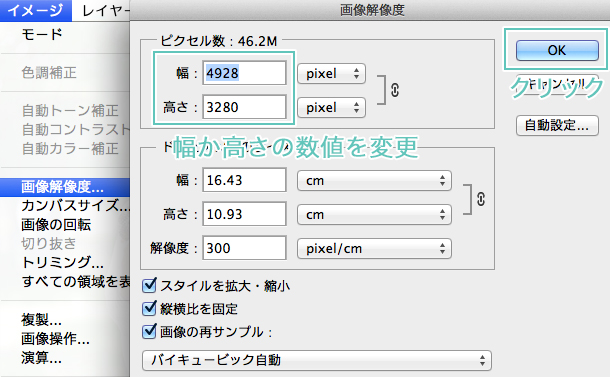
「イメージ」→「画像解像度」を選択するとダイアログが出てきます。
幅か高さの数値に変更したいサイズを入力し「OK」をクリック!サイズが変更されたのか確認してください。
トーンカーブを調整
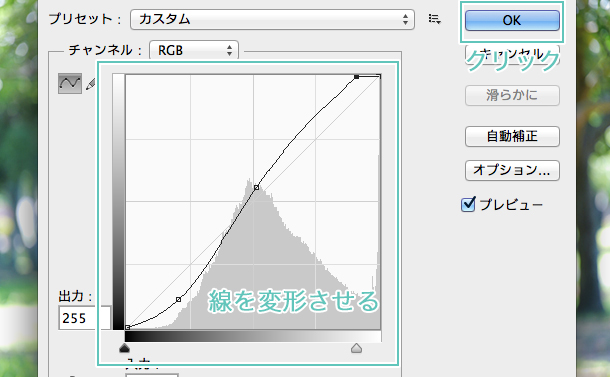
次に「イメージ」→「色調補正」→「トーンカーブ」を選択します。
画像のダイアログが出ます。グラフのような所に線がありますので、それを変形させて、調整が終わったら「OK」をクリックします。
「ファイル」→「別名で保存」で適当な名前に変えて保存したあとファイルを閉じます。
記録を停止
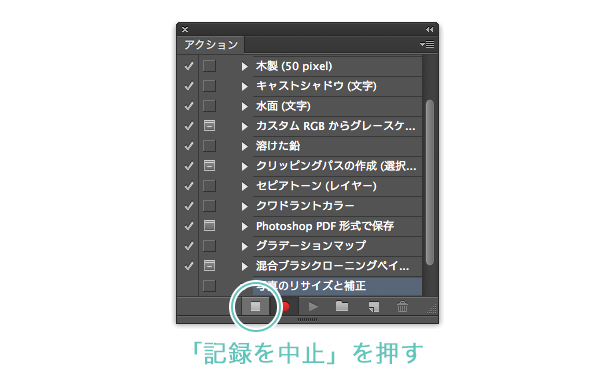
作業はこれで終わりましたので「記録を停止」を押してください。
赤い丸が通常に戻ったのを確認できたら終了です。
これで「リサイズ」と「トーンカーブ」の「アクション」ができました!
アクション内容の確認
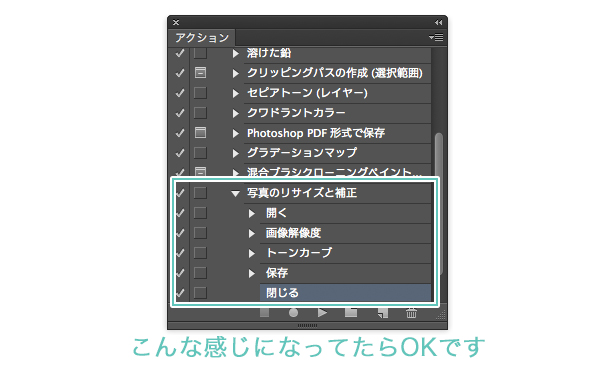
「開く」「画像解像度」「トーンカーブ」「保存」「閉じる」
このようになってたらOKです!
バッチを実行
このまま「バッチ」を実行してもいいのですが「トーンカーブ」での調整を入れたので、少し確認したいことがあります。
フォルダに入れた写真が様々なロケーションだった場合、先ほど「トーンカーブ」で調整した写真と「ヒストグラム」が似てることは無いかと思います。
そうすると狙った明るさやコントラストの写真にならないので、なるべく「トーンカーブ」のとこだけ手動でおこないたいところです。
手動で行うには・・・
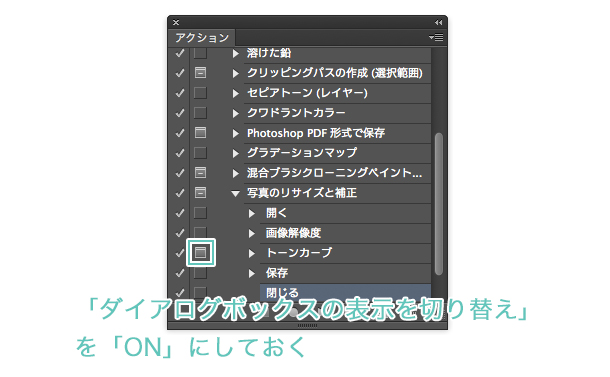
「ダイアログボックスの表示を切り替え」を画像のようにしてあげると「バッチ」処理をしている最中、ここの処理にくると手動で調整が出来るようになります。
「トーンカーブ」も全部同じで良い!という人はここを「OFF」にしておきましょう。
では「バッチ」を実行してみます。
「ファイル」→「自動処理」→「バッチ」を選択するとダイアログが出てきます。
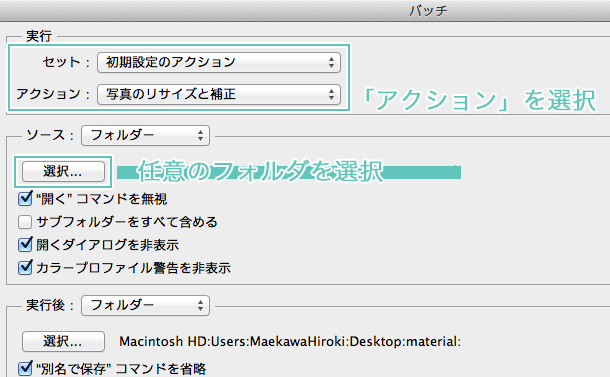
「実行」の「アクション」に先ほど記録した「アクション」を選択します。
「ソース」の「選択」をクリックして写真をまとめておいたフォルダを選択しておきましょう。
その下のチェックは任意でいいんですが、僕は「開く」のダイアログが毎回でるのが嫌なので非表示にしています。
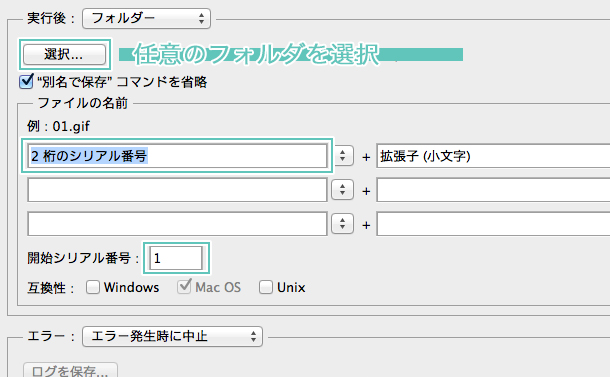
次に「実行後」の「選択」をクリックして保存したい任意のフォルダを選択しておいてください。
「ファイルの名前」ですが、僕が用意した写真は30枚程度なので「2桁のシリアル番号」で「開始シリアル」を「1」とします。
この設定だと「01〜30.jpg」で保存されます。
設定がすんだら「OK」をクリック!
これで「アクション」に記録した作業をフォルダ内の画像全てやってくれます!
色々と応用が効くので「アクション」と「バッチ」は是非覚えて頂きたいです。
作業を軽減させて、開いた時間でゆっくり過ごして頂けたら幸いです!

コメントする